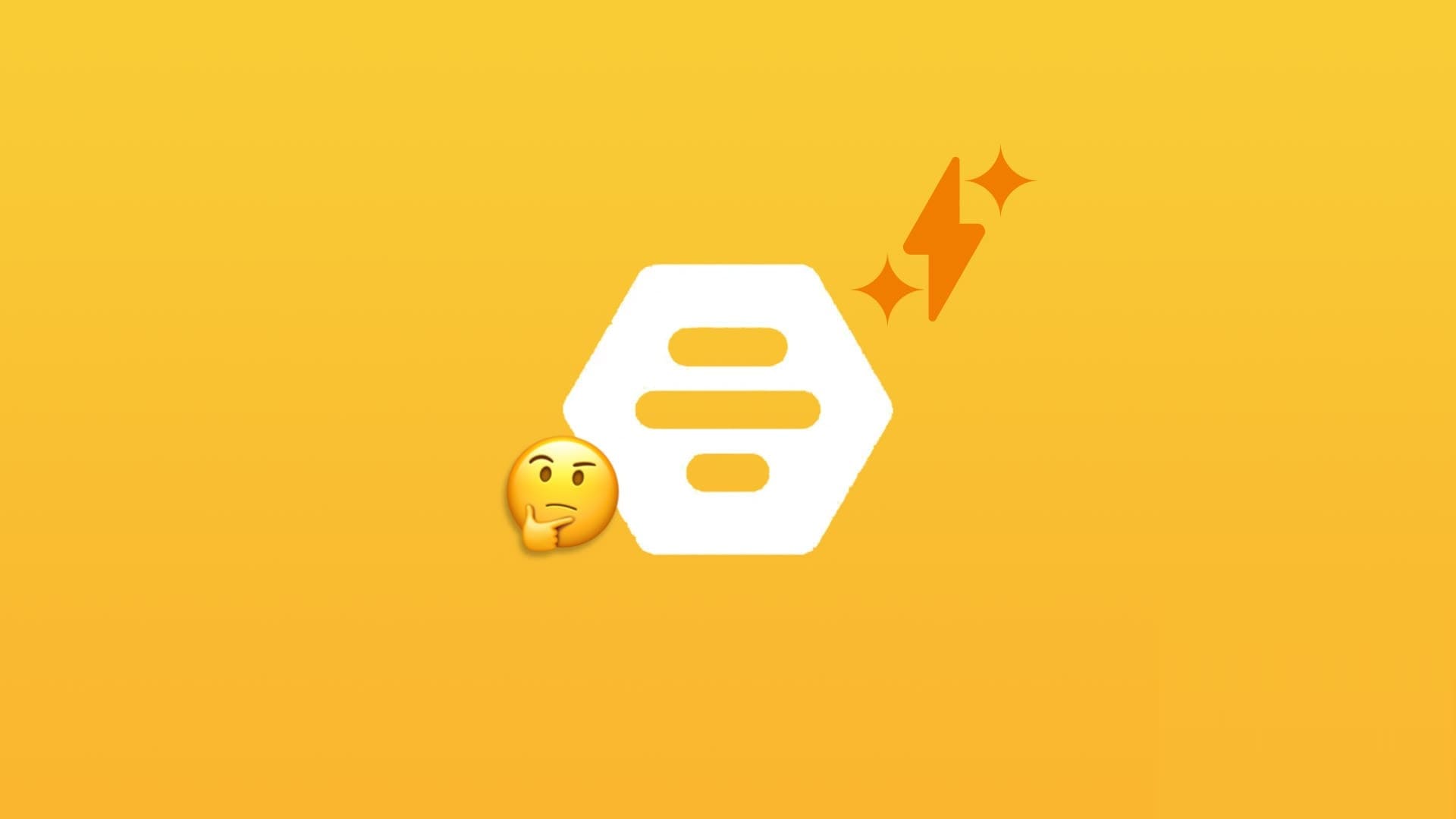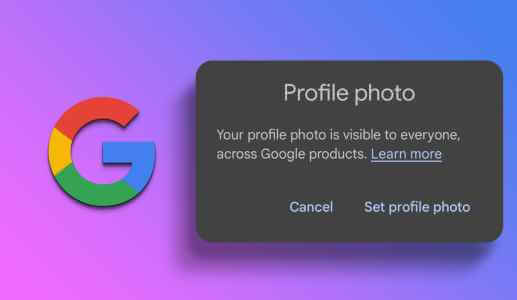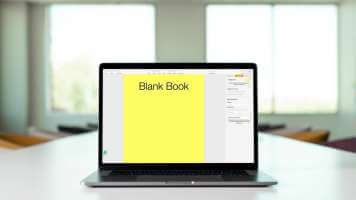بشكل افتراضي ، يوجه Microsoft Word صفحاته في عرض عمودي. بينما يعمل هذا بشكل جيد في معظم المواقف ، قد يكون لديك صفحة واحدة تبدو أفضل في العرض الأفقي. فيما يلي طريقتان لإنشاء أفقي لصفحة واحدة في Word.
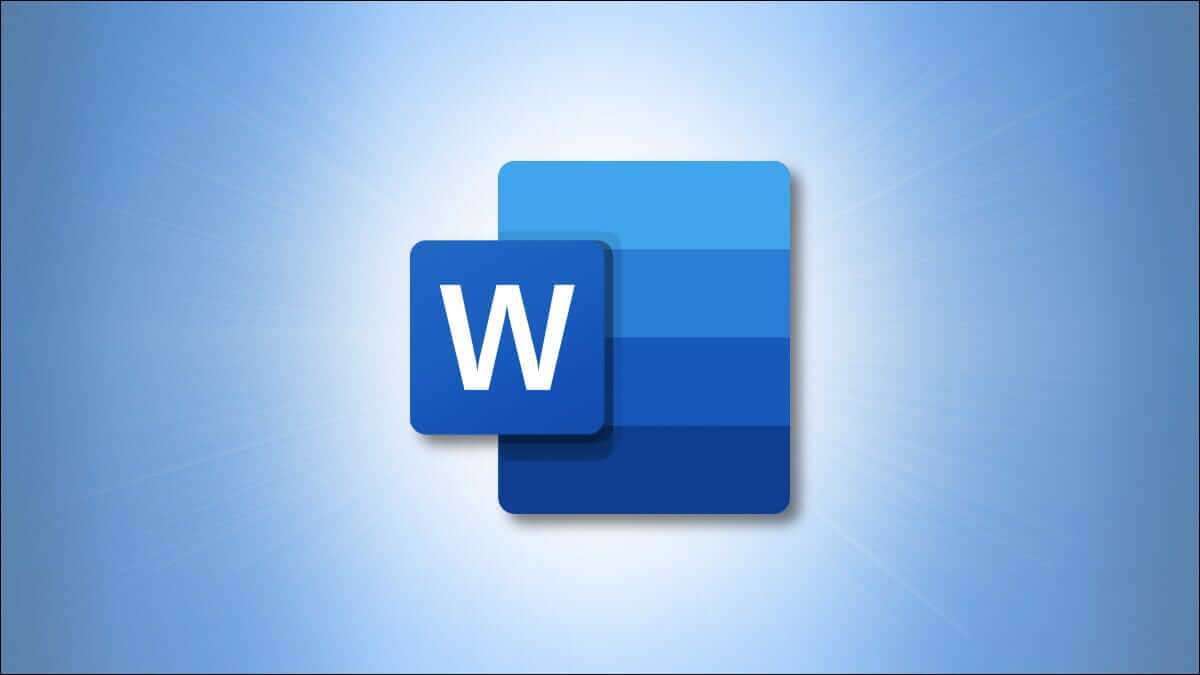
قم بتغيير صفحة واحدة إلى أفقي باستخدام إعداد الصفحة
الطريقة الأسرع والأسهل لتحويل صفحة من عمودي إلى أفقي في Word هي تحديد المحتوى وقلب تلك الصفحة فقط. تعمل هذه الطريقة مع النصوص والصور والجداول والعناصر الأخرى الموجودة على الصفحة.
حدد كل العناصر على الصفحة. إذا كان لديك نص ، فاسحب المؤشر عبره بالكامل. إذا كان لديك صورة أو جدول أو مخطط أو نوع آخر من الكائنات ، فما عليك سوى تحديده.
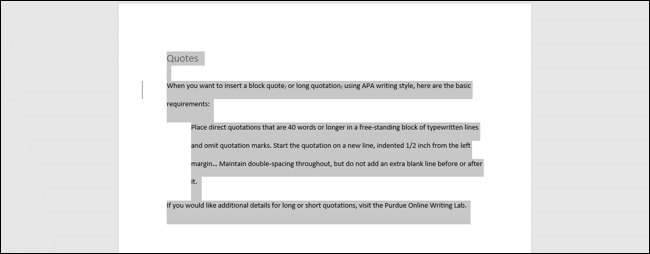
انتقل إلى علامة التبويب التخطيط وانقر فوق السهم الموجود في الزاوية اليمنى السفلية من قسم إعداد الصفحة في الشريط. هذا يفتح مربع الحوار إعداد الصفحة.
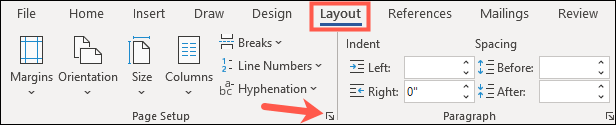
تأكد من أنك في علامة التبويب الهوامش. أسفل الاتجاه ، اختر “أفقي“. ثم في الجزء السفلي ، انقر فوق المربع المنسدل “تطبيق على” واختر “النص المحدد”. انقر فوق موافق.”

عند إغلاق مربع الحوار ، سترى صفحتك تتحول إلى العرض الأفقي.
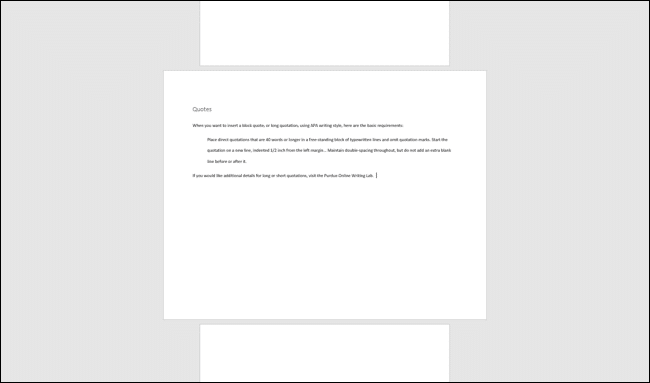
اجعل صفحة واحدة أفقية بإدخال فاصل
في حين أن الطريقة المذكورة أعلاه هي الأبسط ، فقد تواجه صعوبات إذا كان لديك أنواع مختلفة من العناصر على صفحتك. على سبيل المثال ، قد يكون لديك صورة أو جدول به نص ملفوف حوله.
على الرغم من أنه يمكنك تحديد كل المحتوى الموجود على الصفحة ، إلا أنه قد يتم عرضه في أكثر من صفحة واحدة عندما تقوم بتغيير الاتجاه. لحسن الحظ ، هناك طريقة أخرى لإنشاء منظر طبيعي لصفحة واحدة في هذه المواقف باستخدام فاصل مقطعي.
ضع المؤشر في بداية الصفحة التي تريد تغييرها قبل أي نص أو عناصر.
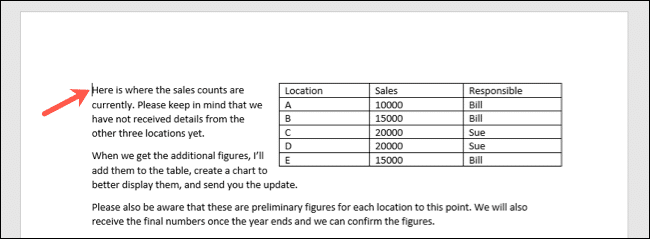
انتقل إلى علامة التبويب التخطيط ، وانقر على سهم القائمة المنسدلة فواصل ، واختر “الصفحة التالية”. يؤدي ذلك إلى إدراج فاصل مقطعي في المستند.
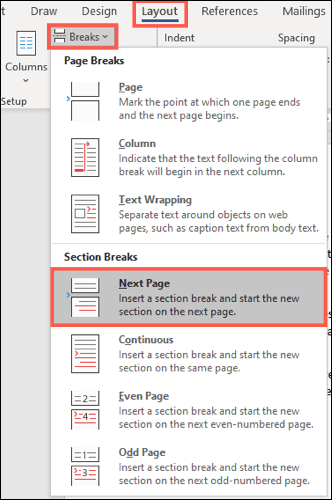
ابق في علامة التبويب “تخطيط” ، وانقر على سهم القائمة المنسدلة “الاتجاه” ، واختر “أفقي“. يؤدي هذا إلى تغيير الصفحة الحالية وجميع الصفحات اللاحقة إلى عرض أفقي.
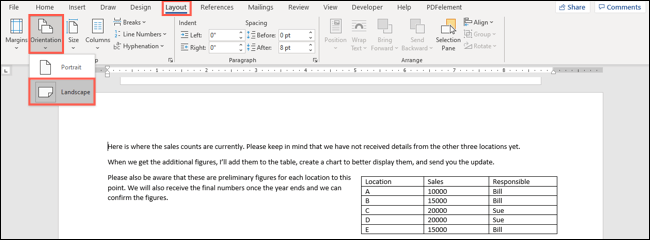
لإعادة الصفحات المتبقية إلى العرض الرأسي ، انتقل إلى الصفحة التالية وضع المؤشر في بداية المحتوى.
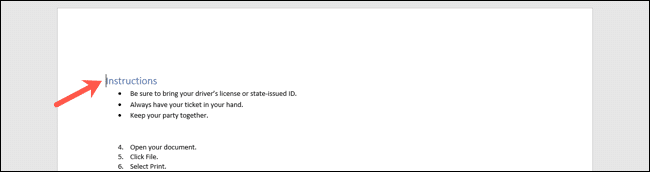
انتقل إلى علامة التبويب التخطيط ، وانقر على سهم القائمة المنسدلة فواصل ، واختر “الصفحة التالية”. يؤدي هذا إلى إدراج فاصل آخر في المستند الخاص بك.
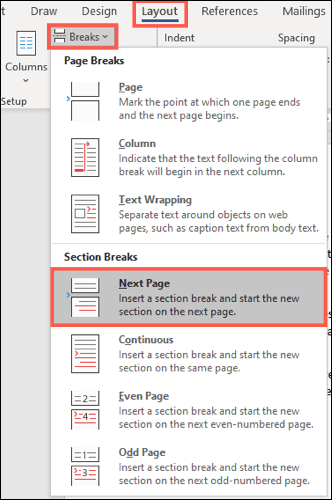
الآن في علامة التبويب “تخطيط” ، انقر على سهم القائمة المنسدلة “الاتجاه” واختر “عمودي“.
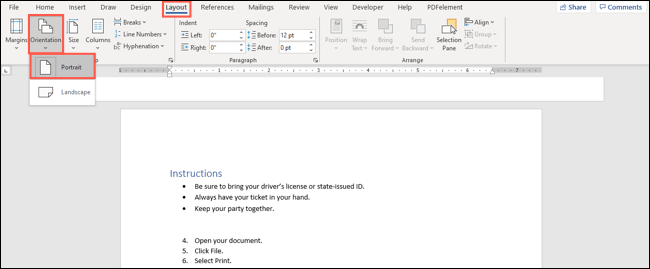
سترى بعد ذلك الصفحات المتبقية تعود إلى العرض الرأسي ، تاركة الصفحة التي اخترتها في العرض الأفقي.
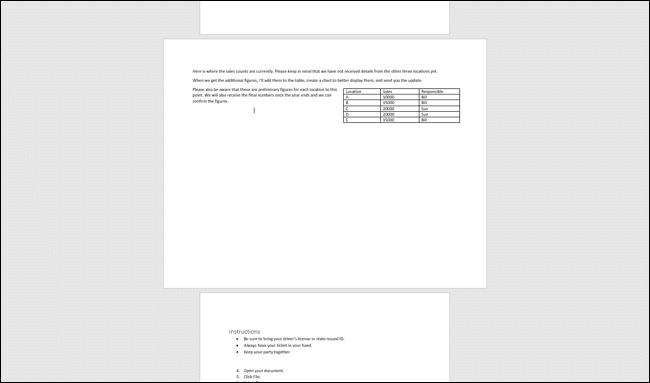
إذا كنت تستخدم محرر مستندات Google وكذلك Microsoft Word ، فيمكنك تغيير اتجاه الصفحة في محرر مستندات Google بنفس السهولة.